电脑屏幕显示缩小了怎么放大 电脑放大缩小快捷键失效怎么办
更新时间:2023-11-24 16:03:01作者:jiang
电脑屏幕显示缩小了怎么放大,在当今数字化时代,电脑已经成为我们日常生活中不可或缺的工具,有时我们可能会遇到一些问题,比如电脑屏幕显示缩小了,或者电脑放大缩小快捷键失效。面对这些情况,我们应该如何解决呢?在本文中我们将探讨一些有效的方法来解决这些问题,帮助您恢复正常的电脑使用体验。无论您是电脑新手还是老手,本文都将为您提供实用的建议和技巧。让我们一起来了解吧!
方法如下:
1.首先同时按windows键和“+”键可放大屏幕,windows键和“-”键就可缩小屏幕。
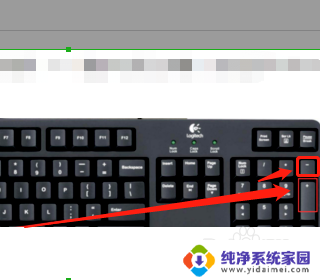
2.随后还可以点击放大镜,然后会弹出放大镜窗口,点击+或-就可以放大或者缩小了。
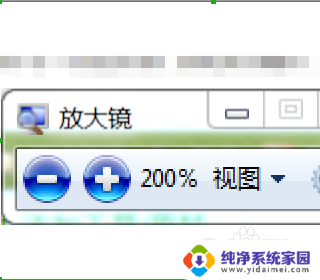
3.除了上面的两个快捷键,Windows7放大镜功能还有很多详细操作。如下图所示。
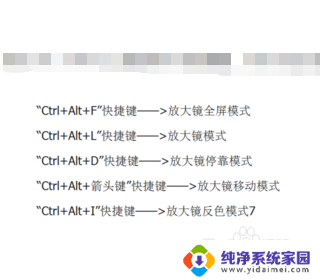
4.最后如果不想使用放大镜功能了,可以按下“Windows键+esc”来关闭就可以了。

以上是电脑屏幕缩小后如何放大的全部内容,如果遇到这种情况,您可以按照以上步骤解决,非常简单快速。
电脑屏幕显示缩小了怎么放大 电脑放大缩小快捷键失效怎么办相关教程
- 电脑画面怎么放大缩小 电脑放大缩小快捷键失效怎么办
- 电脑缩放比例怎么调快捷键 电脑放大缩小快捷键失效
- 电脑快捷键放大缩小是哪个 Windows电脑放大缩小快捷键
- 键盘上放大和缩小的键怎么用 电脑放大缩小快捷键失效怎么办
- 电脑键盘放大缩小 Windows电脑放大缩小快捷键
- 电脑界面变大怎么缩小 电脑界面放大缩小的快捷键是什么
- windows屏幕缩放 Windows电脑放大缩小快捷键
- 电脑缩放快捷键 电脑放大缩小快捷键的作用
- 台式电脑缩小快捷键 电脑放大缩小快捷键在哪里设置
- 界面缩放快捷键 电脑快速放大缩小快捷键
- 笔记本开机按f1才能开机 电脑每次启动都要按F1怎么解决
- 电脑打印机怎么设置默认打印机 怎么在电脑上设置默认打印机
- windows取消pin登录 如何关闭Windows 10开机PIN码
- 刚刚删除的应用怎么恢复 安卓手机卸载应用后怎么恢复
- word用户名怎么改 Word用户名怎么改
- 电脑宽带错误651是怎么回事 宽带连接出现651错误怎么办